Что нужно знать
- Сначала откалибруйте монитор, а затем убедитесь, что вы используете правильный драйвер принтера для вашего принтера.
- Затем попробуйте простую визуальную калибровку. Визуально сопоставьте цвета экрана и распечатайте с помощью тестовых изображений с широким диапазоном тональных значений.
- Используйте профили ICC, чтобы обеспечить единообразие цвета на всех ваших устройствах, или попробуйте профессиональную систему управления цветом.
В этой статье объясняется, как откалибровать ваш принтер, чтобы гарантировать, что то, что вы печатаете, соответствует цветам, которые вы видите на экране.
Как откалибровать
Первым шагом в калибровке принтера является калибровка монитора. Затем убедитесь, что вы используете правильный драйвер для вашего принтера. В драйвере принтера есть элементы управления для точной настройки общего внешнего вида цвета на вашем принтере. В зависимости от ваших потребностей этого может быть достаточно, чтобы получить желаемый цвет.
Если вы хотите выйти за рамки основ калибровки цвета, у вас есть два основных метода на выбор: визуальный и механический. Более дорогой и точный вариант - использовать аппаратное устройство, которое может считывать вывод с вашего принтера и вносить необходимые корректировки. Для большинства людей достаточно визуальной калибровки или использования общих цветовых профилей для вашего оборудования.

Базовая визуальная калибровка
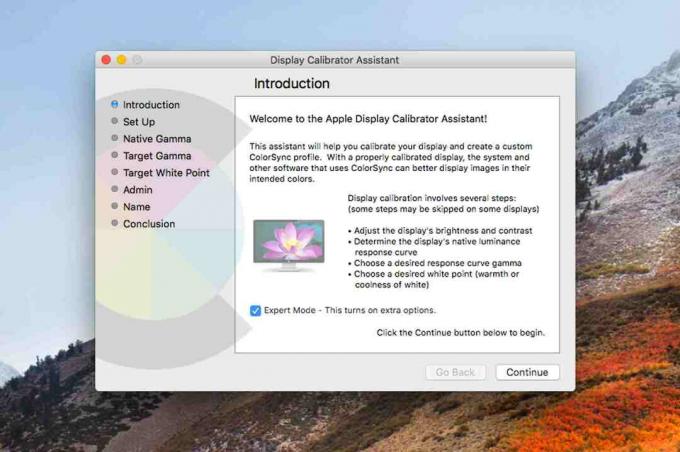
Используя тестовые изображения с широким диапазоном тональных значений, которые в идеале состоят из ряда цветных полос, фотографий и блоков цветов, вы можете визуально сопоставить цвета экрана и печати. Вы показываете и распечатываете тестовое изображение, а затем сравниваете и настраиваете оттенки серого и цветной вывод в элементах управления, предусмотренных для вашего принтера.
Вы можете получить цифровые тестовые изображения в Интернете, а также у некоторых производителей программного или аппаратного обеспечения. Независимо от того, калибруете ли вы визуально или с помощью программного обеспечения для управления цветом, целевые изображения предоставляют ряд целевых значений цвета и оттенков серого для калибровки мониторов, принтеров, сканеров и цифровых камер. Вы можете найти бесплатные и коммерческие цели и другие тестовые изображения.
Ваш Mac содержит калибратор профиля. Производитель видеокарт для компьютеров под управлением Windows также иногда включает в себя калибровочную утилиту. Запустите эти программы для достижения наилучшего результата.
Калибровка цвета с профилями ICC
Профили ICC позволяют обеспечить единообразный цвет на всех ваших устройствах. Специалисты по цвету и печати используют файлы, относящиеся к каждому устройству в системе и содержащие информацию о том, как это устройство создает цвет. Они создают отдельные профили на основе различных комбинаций чернил и бумаги - факторов, влияющих на внешний вид печатного материала. Стандартные профили или профили по умолчанию для вашей модели принтера, которые поставляются с вашим программным обеспечением, с вашего принтера. производителя, или с других веб-сайтов, часто подходят для большинства непрофессиональных печатных изданий. ситуации.
Для точного управления цветом вы можете использовать программное обеспечение управления цветом для разработки пользовательских профилей ICC для любого устройства. Кроме того, некоторые онлайн-источники могут создавать для вас индивидуальные профили. Один из таких поставщиков - Chromix. Профили ICC доступны для принтеров, мониторов, сканеров, цифровых камер и другого оборудования.
Инструменты для калибровки
Специалисты по цвету используют системы управления цветом, которые включают инструменты для калибровки мониторов, сканеров, принтеров и цифровых камер, чтобы они все «говорят одним цветом». Эти инструменты часто включают в себя множество общих профилей, а также средства настройки профилей для любого из ваших устройств.
Выберите инструменты калибровки, которые подходят вашему кошельку и вашим потребностям для точного отображения цвета на экране и при печати.
Не останавливайтесь на своем принтере. Откалибруйте все свои цветные устройства: монитор, сканер, и цифровая камера.
Почему цвета выглядят по-разному
Есть много причин, почему дисплеи монитора и вывод на печать отличаются, в том числе:
- Мониторы используют аддитивный цвет RGB, а при печати используется вычитающее CMYK пигменты. Каждый метод - это свой способ воспроизведения цвета.
- Человеческий глаз может различать больше цветов, чем чернила могут распечатать.
- При печати наслоение чернил и их наложение вызывают тонкие сдвиги в цвете, которых нет в отдельных пикселях, составляющих изображение на экране. На экране красный круг может полностью перекрывать желтый круг. На печати вы можете увидеть оранжевый цвет в местах наложения.
- Напечатанные изображения не имеют того же диапазона, насыщенности и контрастности, что и монитор, что обычно делает цвета темнее и менее яркими, чем на экране. Текстура и яркость бумаги также влияют на печатное изображение и изменяют его.